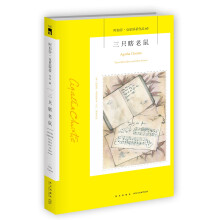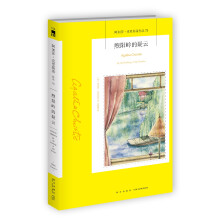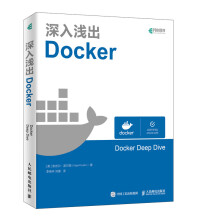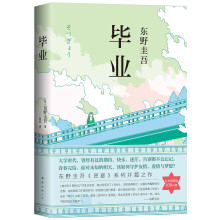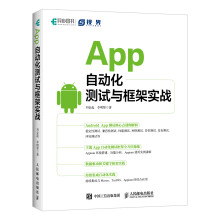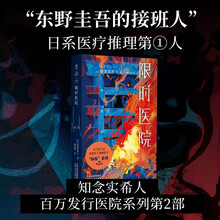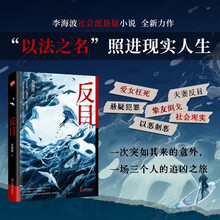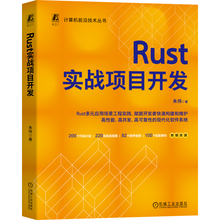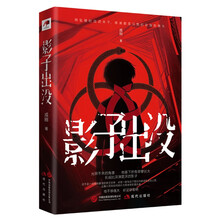Unigraphics(简称UG)是一套功能强大的CAD/CAE/CAM应用软件,UG NX 7是其最新版本。《UG NX7从入门到精通(中文版)》以UG NX 7为平台,从工程应用的角度出发,通过基础介绍与案例实战相结合的形式,详细介绍了该软件的常用功能模块,使读者在经过《UG NX7从入门到精通(中文版)》的学习后能迅速掌握该软件的使用方法。
全书分为10章,内容包括:UG NX 7基础操作、常用工具、草图绘制、曲线创建和编辑、特征建模、特征编辑;曲面造型,工程图绘制和装配设计等。《UG NX7从入门到精通(中文版)》在讲解过程中,注意由浅入深,从易到难,对于每一个功能,都尽量用步骤分解图的形式给出操作流程,以方便读者理解和掌握所学内容。每章最后还提供了针对本章所学知识的精选范例,学与练的完美结合,可最大程度地提高实际应用技能。
为降低学习难度,《UG NX7从入门到精通(中文版)》配套光盘提供了书中所有综合实例的高清视频教学,通过手把手地全程语音讲解,可以大大提高学习的兴趣和效率,特别适合渎者自学使用。
《UG NX7从入门到精通(中文版)》可作为UG NX初、中级用户入门和提高教材,实例操作部分具有较强的实用价值,也可作为广大UG用户参考用书。
展开